Chắc mọi người cũng đang tìm cách hướng dẫn để cài đặt office 365 online mà chỉ cần các app cơ bản, không cần cài hết.
Đầu tiên, các bạn vào link này để tải công cụ về.
Các bạn vào đây để tới trang tạo Code:
Sau khi giải nén officedeploymenttool sẽ có 3 file, các bạn xoá file nào không cần đi.
Ở đây mình cài Office 365, nên mình xoá Office 2019 và phiên bản 32 Bit ( x86 ) đi. Sau đó mở file xlm bằng notepad và chèn dòng code trên vào và Save lại.
Với dòng trên là chỉ cài Word, Excel, PowerPoint, Access và Team.
<Configuration ID="7440b9fd-9034-4d00-bcc0-cc442569ab4d"> <Add OfficeClientEdition="64" Channel="Monthly" OfficeMgmtCOM="TRUE"> <Product ID="O365BusinessRetail"> <Language ID="en-us" /> <ExcludeApp ID="Access" /> <ExcludeApp ID="Groove" /> <ExcludeApp ID="Lync" /> <ExcludeApp ID="OneDrive" /> <ExcludeApp ID="OneNote" /> <ExcludeApp ID="Outlook" /> <ExcludeApp ID="Publisher" /> </Product> </Add> <Property Name="SharedComputerLicensing" Value="0" /> <Property Name="PinIconsToTaskbar" Value="TRUE" /> <Property Name="SCLCacheOverride" Value="0" /> <Property Name="AUTOACTIVATE" Value="0" /> <Property Name="FORCEAPPSHUTDOWN" Value="FALSE" /> <Property Name="DeviceBasedLicensing" Value="0" /> <RemoveMSI /> <AppSettings> <Setup Name="Company" Value="Gemmob" /> </AppSettings> <Display Level="Full" AcceptEULA="TRUE" /> <Logging Level="Off" /> </Configuration>
Sau đó, lưu code dưới này với định dạng cmd. Nhưng lưu ý dòng configuration-Office365-x64.xml, file config bạn tên gì thì gõ y chang như thế.
setup.exe /configure configuration-Office365-x64.xml
Xong thì các bạn chạy file cmd với Run as Adminstator. Và tận hưởng thành quả.
Chúc các bạn thành công.

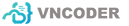

Thêm bình luận